Po włączeniu komputera Mac na ekranie logowania pojawia się domyślny obraz Mojave, który towarzyszy profilowi użytkownika. Po zalogowaniu, ekran logowania wyświetla zawsze ten sam obraz, który został ustawiony jako tło pulpitu. Domyślny obraz Mojave jest widoczny tylko przy pierwszym uruchomieniu, ale jeśli masz ochotę, możesz go zmienić, modyfikując jeden plik.
Jak zmienić obraz ekranu logowania Mojave
Wybierz obraz, który chcesz wykorzystać, a następnie dostosuj jego rozmiar do rozdzielczości swojego ekranu. Aby sprawdzić tę rozdzielczość, kliknij menu Apple i wybierz „Informacje o tym komputerze Mac”. Następnie przejdź do zakładki Wyświetlacze, aby poznać szczegóły dotyczące rozdzielczości ekranu.
Aby dostosować rozmiar obrazu, otwórz go w aplikacji Podgląd i wybierz opcję Narzędzia > Dopasuj rozmiar. Dostosuj szerokość, aby pasowała do ekranu, a następnie zapisz zmiany. Jeśli wysokość obrazu jest zbyt duża, możesz ją przyciąć w Podglądzie. Wybierz fragment, który chcesz zachować, a następnie użyj skrótu klawiaturowego Command + K, aby go przyciąć.
Po zapisaniu pliku zmień jego nazwę na Mojave i zapisz go w formacie HEIC. Aplikacja Podgląd umożliwi Ci konwersję obrazu do HEIC.
Jak zastąpić domyślny obraz
Uruchom Findera i przejdź do lokalizacji:
/Library/Desktop Pictures/
Znajdź folder o nazwie Obrazy pulpitu. Wewnątrz tego folderu poszukaj pliku Mojave.heic. Zrób kopię zapasową tego obrazu, ponieważ może być potrzebna, jeśli zdecydujesz się przywrócić domyślny obraz.
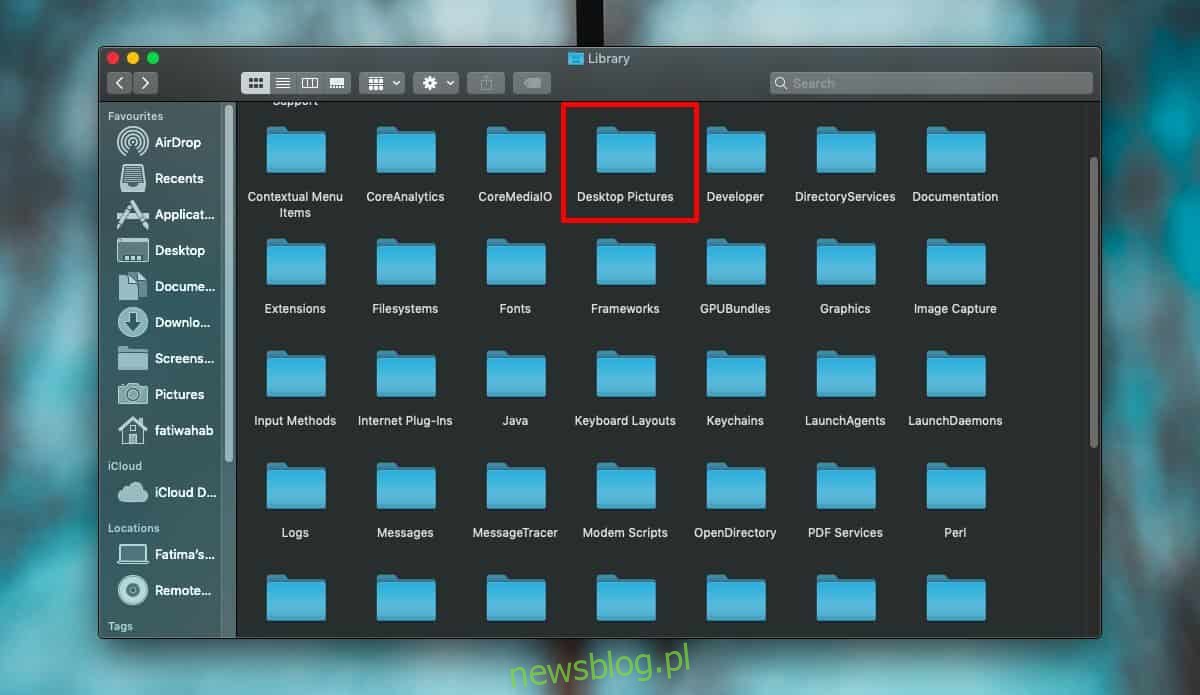
Po wykonaniu kopii zapasowej zastąp oryginalny obraz tym, który wcześniej przygotowałeś, zmieniłeś jego rozmiar i nazwę. W tym celu będziesz musiał podać hasło administratora.
Po zamianie obrazów, otwórz Preferencje systemowe i przejdź do sekcji Użytkownicy i grupy. Kliknij na Opcje logowania, aby zmienić różne ustawienia, takie jak włączenie lub wyłączenie podpowiedzi do hasła na ekranie logowania.
Uruchom ponownie komputer Mac, a na ekranie logowania zamiast domyślnego obrazu Mojave zobaczysz nowo ustawiony obraz. Niestety, nie ma prostszego sposobu na dokonanie tej zmiany ani możliwości automatyzacji, aby obraz ustawiony jako tapeta pulpitu stał się również tłem ekranu rozruchowego.
Jeśli na jednym Macu skonfigurowano wielu użytkowników, wszyscy będą widzieć ten sam obraz, ponieważ nie ma opcji ustawienia indywidualnego tła dla każdego użytkownika, gdy żaden z nich nie jest zalogowany.
newsblog.pl
Maciej – redaktor, pasjonat technologii i samozwańczy pogromca błędów w systemie Windows. Zna Linuxa lepiej niż własną lodówkę, a kawa to jego główne źródło zasilania. Pisze, testuje, naprawia – i czasem nawet wyłącza i włącza ponownie. W wolnych chwilach udaje, że odpoczywa, ale i tak kończy z laptopem na kolanach.